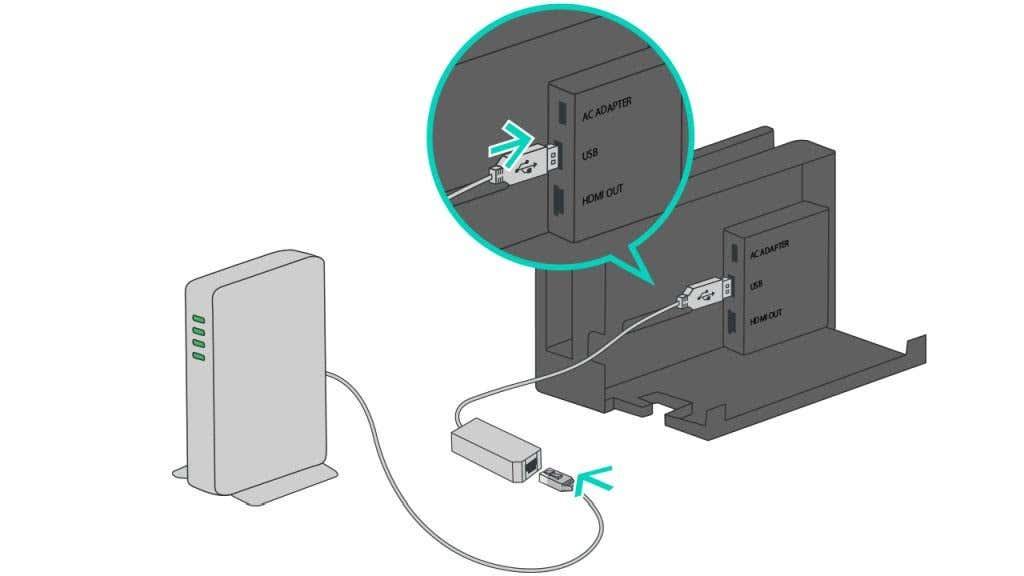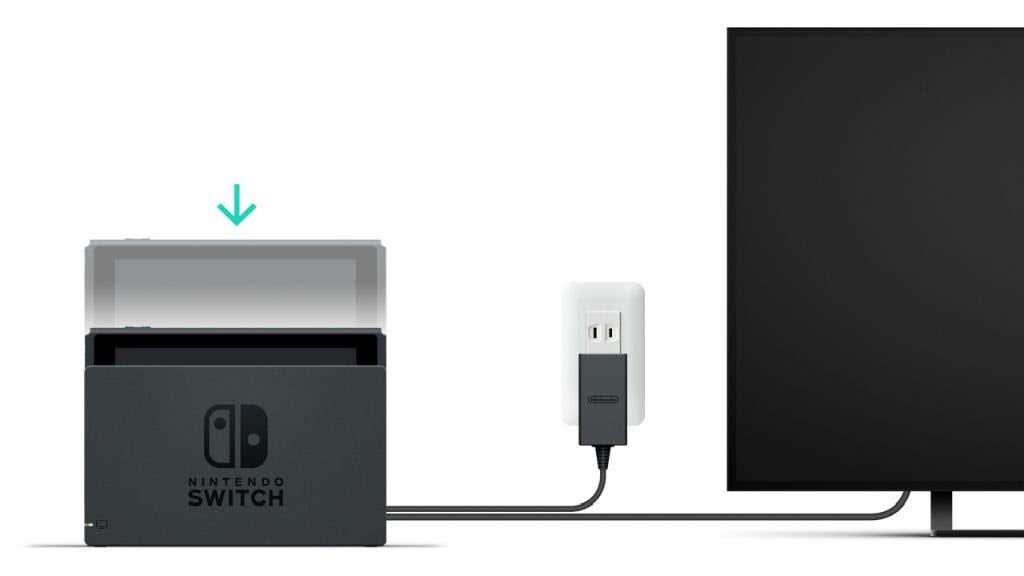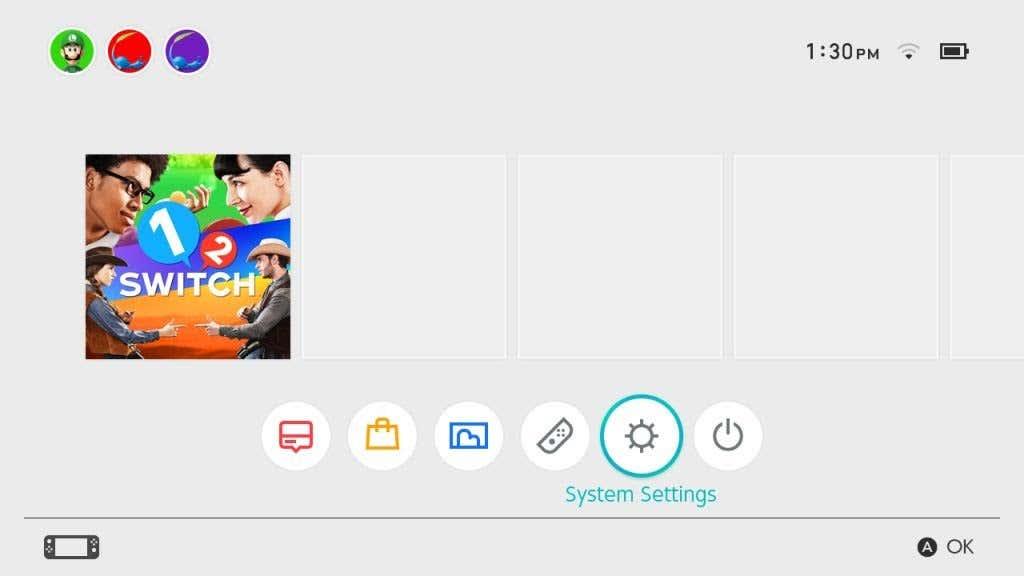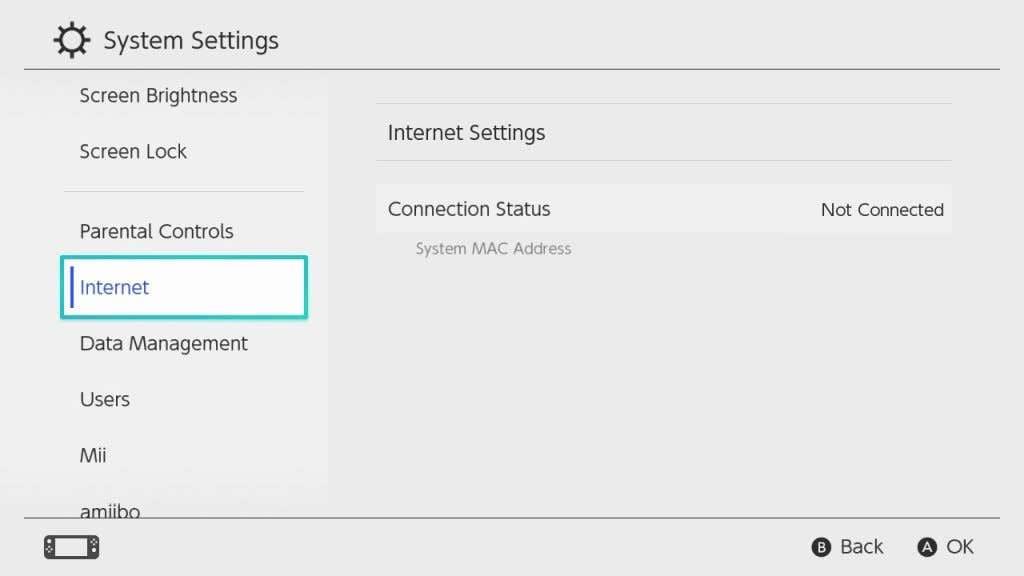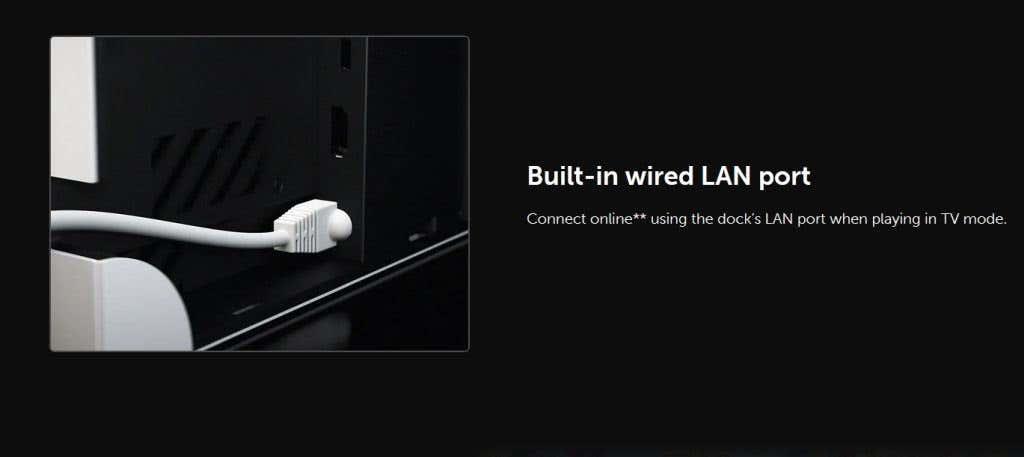Traadiga internetiühendus võib iga mängukonsooliga imesid teha, kuna see suurendab oluliselt teie ühenduse kiirust. Kui aga soovite seda teha Nintendo Switchi seadmega, avastate, et peate tegema mõned lisatoimingud.
Nintendo Switchi dokk ei sisalda tegelikult Etherneti porti. See ei tähenda, et te ei saaks seda ühendada. Töö tegemiseks peate lihtsalt ostma ühe Nintendo LAN-adapteritest. Seejärel saate oma Nintendo Switchiga juhtmega Interneti-ühenduse loomiseks järgida selles artiklis toodud juhiseid .

LAN-adapteri hankimine ja kasutamine
Etherneti pordi asemel on Switchil USB-port. Seda kasutate Etherneti kaabli ühendamiseks. Esiteks ostke USB-LAN-adapter. Neid on Internetis saadaval palju ja Nintendo toodab tegelikult oma versiooni spetsiaalselt Switchiga kasutamiseks. Samuti oli üks tehtud Wii ja Wii U jaoks, mida saate ka kasutada, kui teil see on.
Kui teil on USB-LAN-adapter, järgige selle kasutamiseks Switchiga järgmisi samme.
- Avage Nintendo Switchi doki alus, kus on USB-port. See peaks asuma vahelduvvooluadapteri pordi ja HDMI-pordi vahel.
- Sisestage LAN-adapteri USB-ots Switchi dokki.
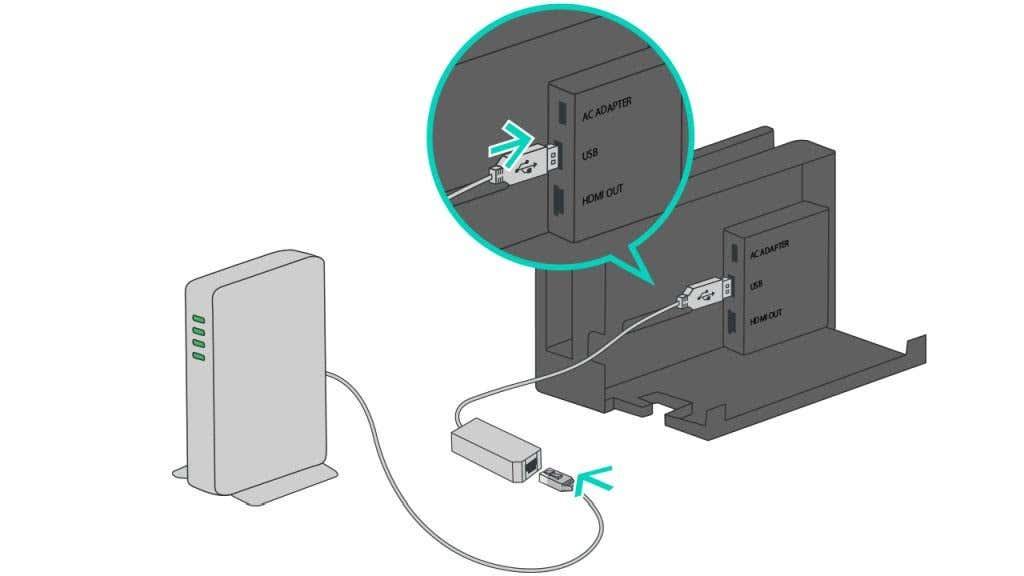
- Ühendage Etherneti kaabel LAN-adapteri teise otsa.
- Ühendage Etherneti kaabel ruuteriga ja veenduge, et see on turvaline.
- Asetage oma Nintendo Switch dokki.
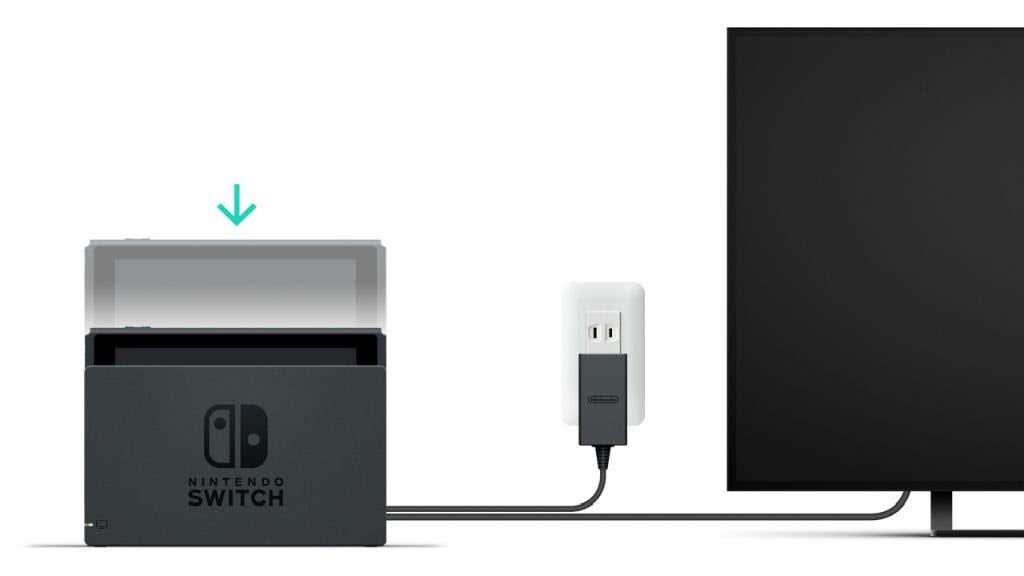
Nüüd peaksite veenduma, et teie Switch loob Interneti-ühenduse. Samuti peaksite teadma, et telerirežiimis saate kasutada ainult juhtmega Interneti-ühendust , kuna kaabel ühendatakse ainult dokiga.
Juhtmega ühenduse seadistamine
Lülitage oma Switchi konsool sisse ja järgige seadmes traadiga Interneti-ühenduse seadistamiseks neid juhiseid.
- Valige avamenüüst Süsteemi sätted , mis näeb välja nagu hammasrattaikoon ekraani allosas.
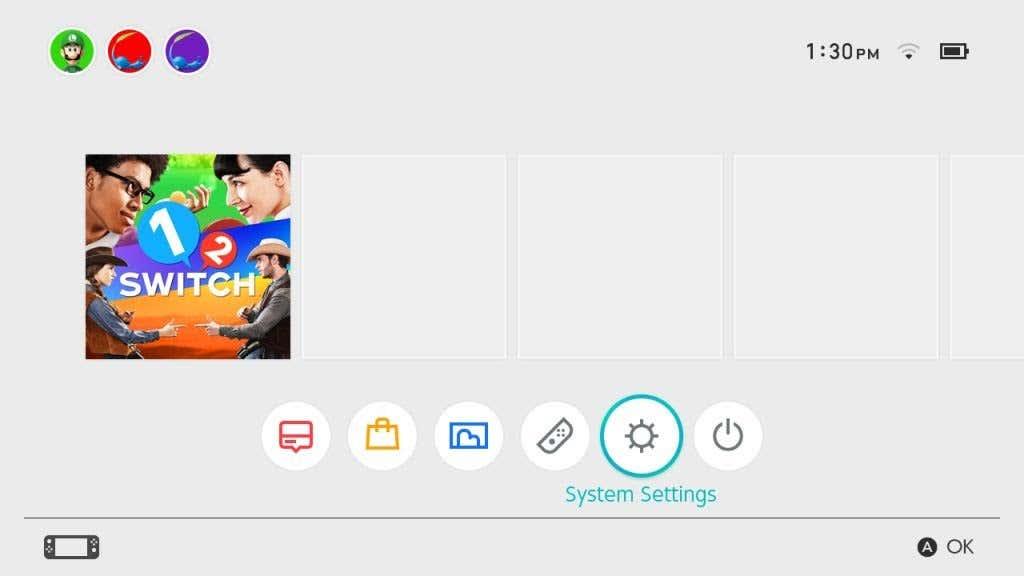
- Avage Internet > Interneti-sätted . Oodake, kuni lüliti Wi-Fi otsib.
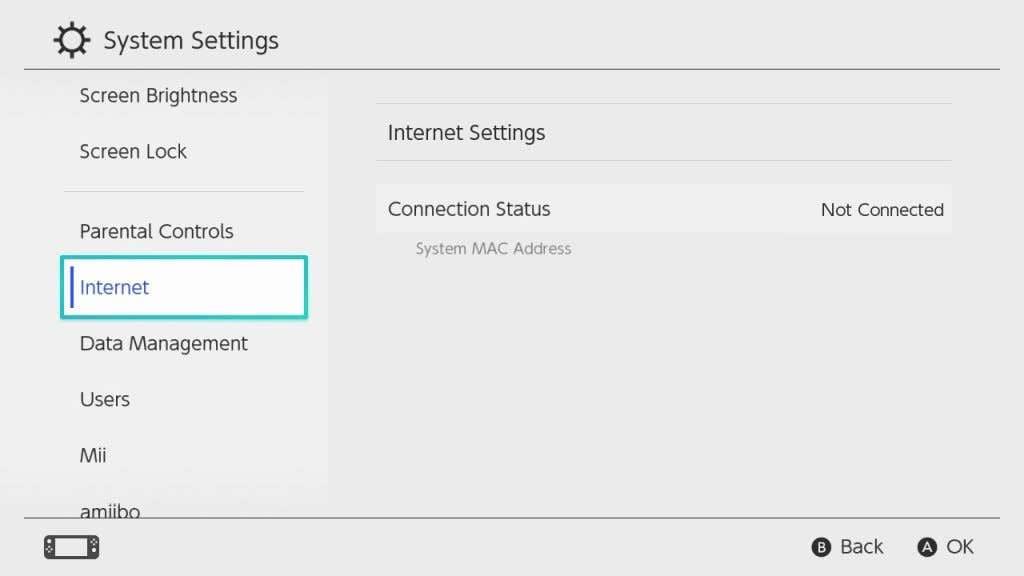
- Kui suvand ilmub, valige Juhtmega ühendus .
- Valige Ühenda Internetiga juhtmega ühenduse kaudu .
- Oodake, kuni lüliti on teie Internetiga ühenduse loonud ja ühenduse testi lõpetanud. Seejärel olete traadiga Interneti-ühenduse kasutamiseks valmis.
Switch võib automaatselt tuvastada ka juhtmega ühenduse, sel juhul saate Internetti kohe kasutada.
Nintendo Switchi dokk Etherneti pordiga
Kui Nintendo Switchi OLED-versioon välja kuulutati, paljastas Nintendo, et uuel dokil on Etherneti kaabli tugi. See eemaldab vajaduse LAN-adapterite järele, muutes Switchi juhtmega ühenduse loomise lihtsaks.
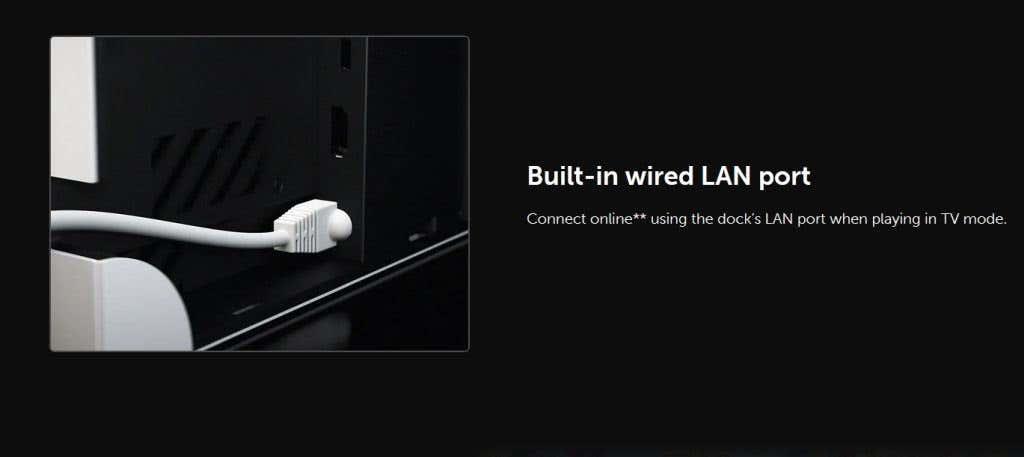
Hea uudis selle uue doki kohta on see, et see on saadaval Switch OLED mudelist eraldi tootena. Seega ei pea te konsooli uut versiooni ostma, kui soovite lihtsalt värskendatud dokki.
Etherneti kaabli ühendamine lülitiga
Õnneks, isegi kui te ei kavatse doki uut versiooni hankida, on LAN-adapteri hankimine üsna odav, tavaliselt maksab see umbes 30–40 dollarit. Nii saate kasutada kõiki juhtmega ühenduse eeliseid, nagu stabiilsem ja turvalisem internet, aga ka kiirem ühenduse kiirus.
See võib aidata mängudes, kus võite võrgus teiste vastu mängida , näiteks Super Smash Bros. Ultimate või Mario Kart 8 Deluxe, kus soovite eriti suurt kiirust. Millised on teie lemmikmängud Switchiga, mida võrgurežiimis mängida? Andke meile allpool teada.